Grabe un seminario web como un archivo de video utilizando una de las tres aplicaciones gratuitas de grabación de pantalla: CamStudio, Webinaria o Ezvid.
Propina
Las plataformas de seminarios web a veces cargan seminarios web anteriores en YouTube u otras plataformas para compartir videos. Antes de dedicar tiempo a descargar e instalar una aplicación de terceros, pregúntele a la persona o entidad a cargo del seminario web si habrá una grabación disponible después de que finalice la sesión.
Grabe el seminario web con CamStudio
Paso 1
Descargue e instale el ultima versión de CamStudio.
Video del día
Paso 2
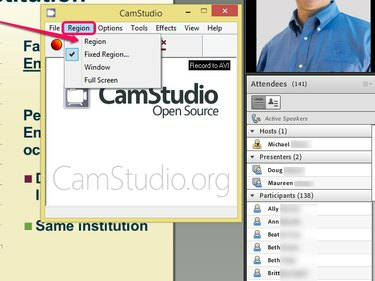
Credito de imagen: Imagen cortesía de CamStudio
Inicie el programa, abra el Región menú y seleccione Región. Esta configuración le permite grabar solo la región de su pantalla que contiene el seminario web en lugar de la pantalla completa, por lo que reduce el tamaño del video.
Propina
- Seleccione Ventana si prefiere capturar toda la ventana de su navegador o Pantalla completa para grabar toda la pantalla, incluida la barra de tareas.
- Si desea grabar la transmisión de audio del seminario web además del video, abra el Opciones menú y seleccione Grabar audio de los altavoces.
Paso 3
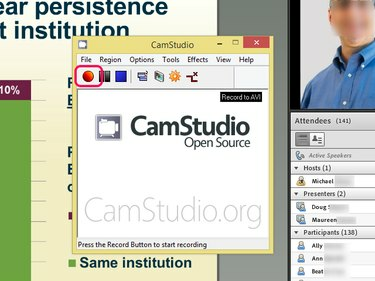
Credito de imagen: Imagen cortesía de CamStudio
Haga clic en el Registro botón. Arrastre el cursor en su pantalla para seleccionar la región que desea grabar. CamStudio comienza a grabar automáticamente la pantalla después de seleccionar la región. Juega el webinar. Cuando termine, haga clic en el Parada para guardar el archivo de video en su disco duro.
Grabe el seminario web con Webinaria
Paso 1
Descargue e instale el ultima versión de Webinaria.
Paso 2
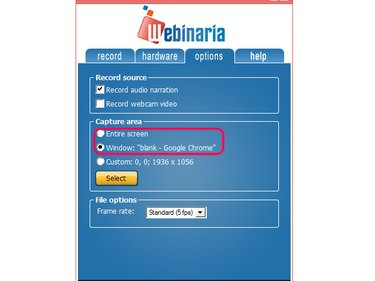
Credito de imagen: Imagen cortesía de Webinaria
Inicie la aplicación y abra el Opciones menú. Seleccione Toda la pantalla o Ventana, dependiendo de si desea grabar la totalidad de su pantalla o solo la ventana del navegador que contiene el seminario web. Confirme su selección haciendo clic en Seleccione.
Paso 3
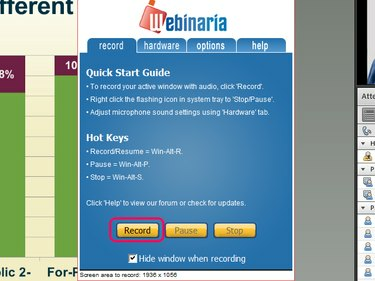
Credito de imagen: Imagen cortesía de Webinaria
Comience a grabar el seminario web haciendo clic en el Registro en la pestaña Grabar y seleccionando dónde le gustaría que Webinaria guarde el archivo de video. Después de seleccionar un directorio para el archivo de video, Webinaria comienza a grabar automáticamente. Haga doble clic en el Webinaria en la barra de tareas y haga clic en Parada para finalizar la grabación. Haga clic en el Ahorrar para guardar la película en su disco duro.
Grabe el seminario web con Ezvid
Paso 1
Descargar el ultima versión de la aplicación Ezvid e instálela.
Paso 2
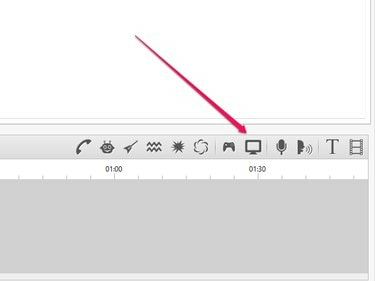
Credito de imagen: Imagen cortesía de Ezvid
Haga clic en el Captura de pantalla icono y seleccione Iniciar captura ahora para empezar a grabar la pantalla que contiene el webinar. Cuando termine el seminario web, haga clic en el Parada para detener la grabación. Ezvid guarda el video en un formato propietario en su disco duro. Alternativamente, haga clic en el Subir a YouTube para compartir la grabación del webinar en YouTube.
Advertencia
Manténgase alejado de problemas legales pidiendo permiso a la persona o entidad que posee los derechos del seminario web antes de compartir el archivo de video.




